Uuteen Windows-versioon päivittämisen oletetaan parantavan suorituskykyä, mutta monet ihmiset näkevät päinvastoin. Jos tietokoneesi on hidastunut siirryttyään Windows 11:een, tässä on joitain korjauksia nopeuttaaksesi toimintaa.
Huomaa, että Windows 11 ei aina aiheuta ongelmaa. Bloatware, tarpeettomat käynnistysohjelmat tai jopa kiintolevyn tila voivat johtaa tietokoneen hitaan. Katsotaanpa joitain tapoja korjata nämä suorituskykyongelmat.
Sisällysluettelo 
Korjaus 1: Päivitä Windows 11
Windows 11 käsittelee edelleen virheitä ja tehottomuutta uutena käyttöjärjestelmänä. Microsoft korjaa näitä jatkuvasti, mutta se edellyttää, että pysyt ajan tasalla uusimpien Windows-päivitysten kanssa.
Windows 11:n päivittäminen on usein paras tapa korjata hidas järjestelmä, varsinkin jos ongelma alkoi vasta uuteen Windows-versioon siirtymisen jälkeen.
Päivitä Windows 11 siirtymällä kohtaan Asetukset. Löydät sen rataskuvakkeen Käynnistä-valikosta. 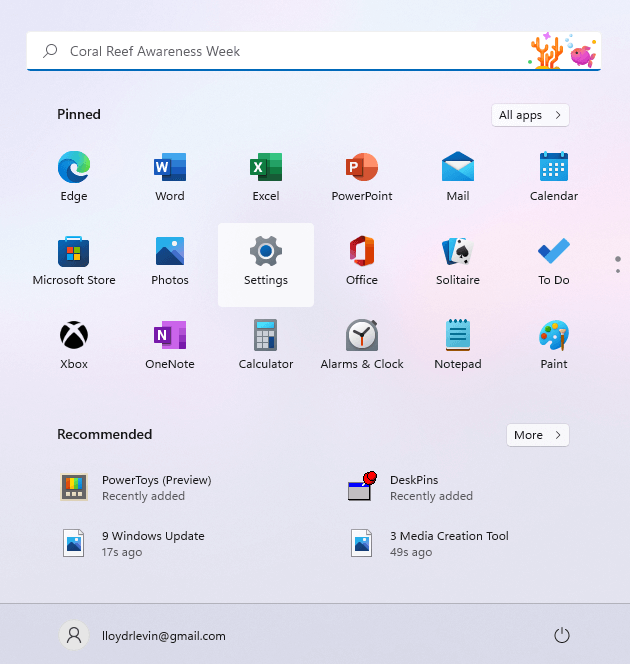 Siirry Windows Update-välilehteen nähdäksesi, onko tietokoneellesi saatavilla päivityksiä. Napsauta Tarkista päivitykset päivittääksesi tämän luettelon. Voit sitten asentaa saatavilla olevat päivitykset Lataa ja asenna-painikkeella.
Siirry Windows Update-välilehteen nähdäksesi, onko tietokoneellesi saatavilla päivityksiä. Napsauta Tarkista päivitykset päivittääksesi tämän luettelon. Voit sitten asentaa saatavilla olevat päivitykset Lataa ja asenna-painikkeella. 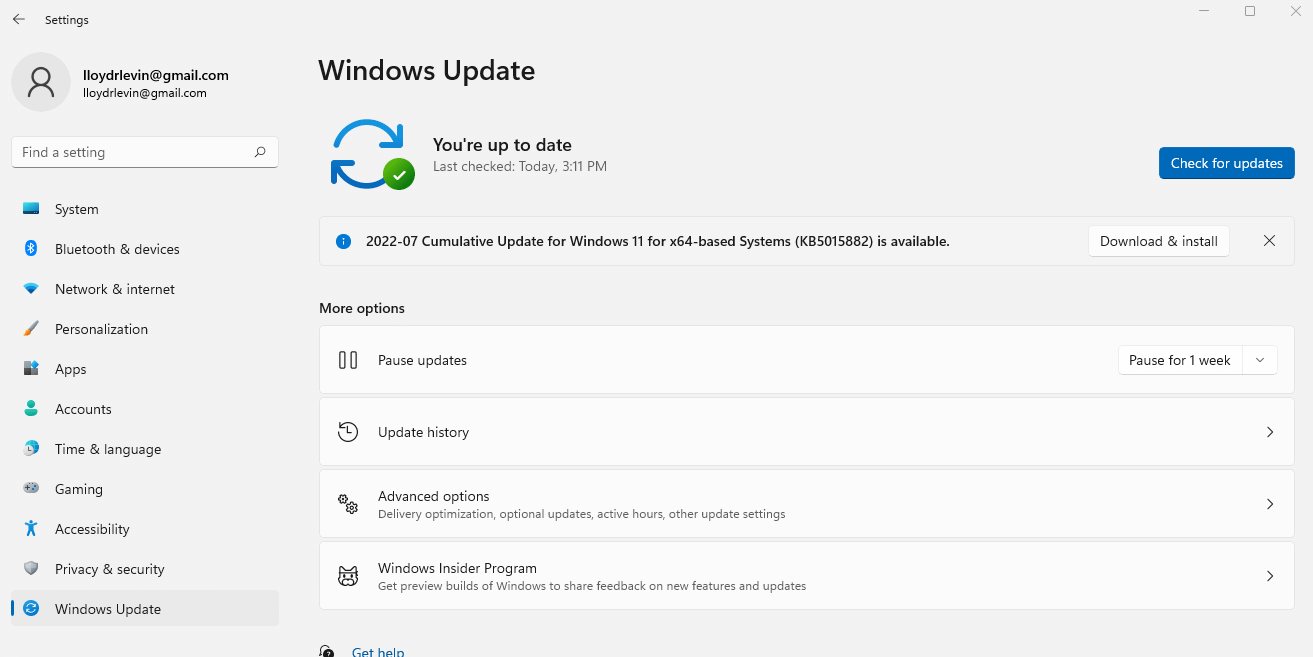
Korjaus 2: Poista visuaaliset tehosteet käytöstä
Windows 11 on uudistanut käyttöliittymän tarjotakseen sulavamman ja eloisemman käyttökokemuksen, mutta nämä hienot visuaalit maksavat. Tietokoneet, joissa on omistettu grafiikkasuoritin, tuskin tuntevat pientä suorituskykyä, mutta kaikki muut kokevat merkittävän hidastumisen.
Selvyyden vuoksi emme puhu uusista kuvakkeista tai sotkuttomista valikoista – vain läpinäkyvyydestä ja animaatiotehosteista, jotka hidastavat tietokonettasi. Näiden poistaminen käytöstä vaikuttaa vain vähän käyttökokemukseesi, mutta voi parantaa suorituskykyä merkittävästi.
Jos haluat poistaa visuaaliset tehosteet käytöstä Windows-tietokoneellasi, etsi asetus Käynnistä-valikosta. 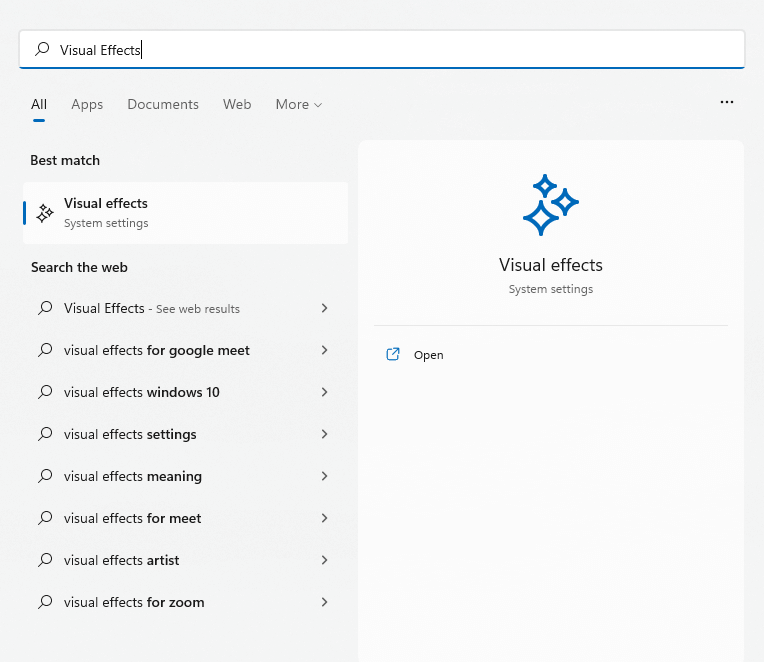 Asiaankuuluvat asetukset sijaitsevat aivan ikkunan yläosassa. Poista läpinäkyvyystehosteet ja animaatiotehosteet käytöstä poistamalla ne käytöstä.
Asiaankuuluvat asetukset sijaitsevat aivan ikkunan yläosassa. Poista läpinäkyvyystehosteet ja animaatiotehosteet käytöstä poistamalla ne käytöstä. 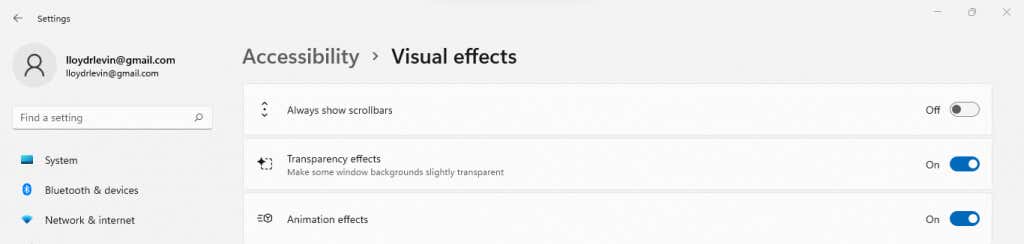 Muut visuaaliset tehosteet ovat syvällä järjestelmän lisäasetuksissa. Etsi Järjestelmäasetukset Käynnistä-valikosta sen sijaan, että käyt manuaalisesti Ohjauspaneelin läpi.
Muut visuaaliset tehosteet ovat syvällä järjestelmän lisäasetuksissa. Etsi Järjestelmäasetukset Käynnistä-valikosta sen sijaan, että käyt manuaalisesti Ohjauspaneelin läpi. 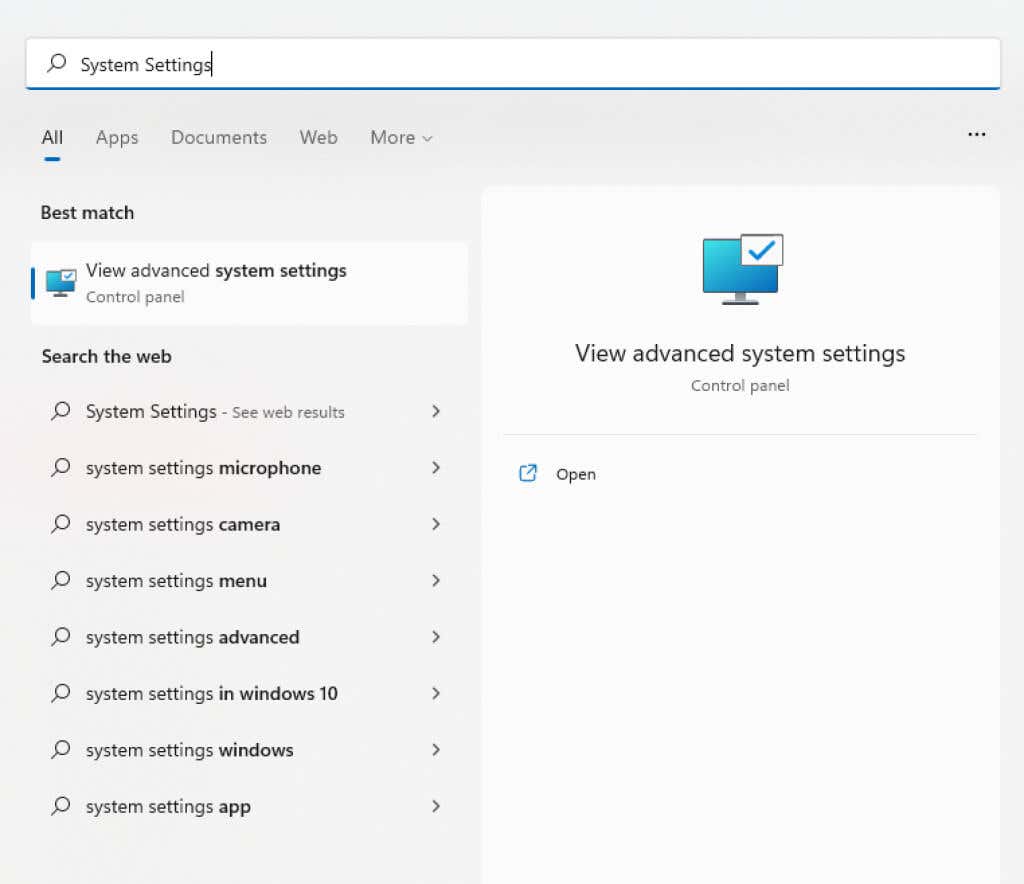 Sinut ohjataan suoraan Järjestelmän ominaisuudet-välilehdelle. Visuaaliset tehosteet sisältyvät ensimmäiseen osaan – Suorituskyky. Napsauta ylintä Asetukset…-painiketta jatkaaksesi.
Sinut ohjataan suoraan Järjestelmän ominaisuudet-välilehdelle. Visuaaliset tehosteet sisältyvät ensimmäiseen osaan – Suorituskyky. Napsauta ylintä Asetukset…-painiketta jatkaaksesi. 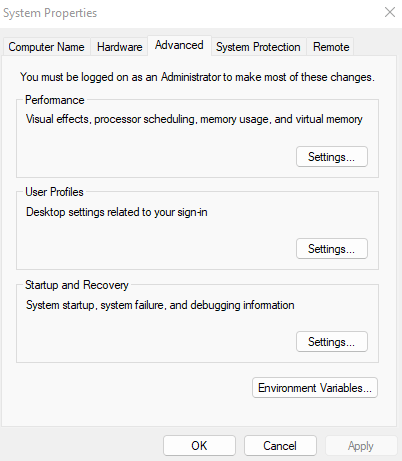 Kaikki käyttöliittymään liittyvät visuaaliset asetukset on lueteltu tässä ikkunassa. Voit poistaa nämä valinnat yksitellen tai vain säätää parhaan suorituskyvyn saadaksesi kaiken pois käytöstä.
Kaikki käyttöliittymään liittyvät visuaaliset asetukset on lueteltu tässä ikkunassa. Voit poistaa nämä valinnat yksitellen tai vain säätää parhaan suorituskyvyn saadaksesi kaiken pois käytöstä.  Valitse Käytä ja käynnistä tietokone uudelleen tallentaaksesi muutokset.
Valitse Käytä ja käynnistä tietokone uudelleen tallentaaksesi muutokset. 
Korjaus 3: Poista käynnistysohjelmat
Jotkin sovellukset käynnistyvät automaattisesti aina, kun käynnistät tietokoneen. Vaikka tämä sisältää ensisijaisesti kriittisiä järjestelmäprosesseja, jotkin tarpeettomat sovellukset tunkeutuvat myös tähän luetteloon.
Nämä käynnistysohjelmat viivästävät tietokoneesi käynnistysaikoja ja hidastavat sen toimintaa, koska muisti ja suorittimen jaksot kuluvat paremmin muualle. Jotkut näistä voivat olla jopa viruksia.
Voit poistaa käytöstä muutamia käynnistysohjelmia Tehtävienhallinnasta, mutta tarvitset erillisen työkalun, kuten Autorunsin, tyhjentääksesi ne.
Joidenkin sovellusten automaattinen käynnistys on mahdollista poistaa käytöstä Task Managerista. Avaa Tehtävienhallinta painamalla Ctrl + Shift + Esc. 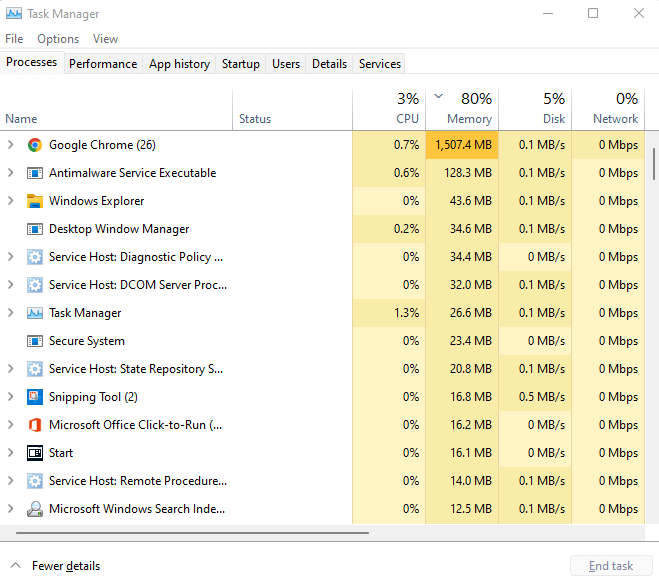 Siirry Käynnistys-välilehdelle nähdäksesi kaikki käynnistyskansiossa olevat ohjelmat.
Siirry Käynnistys-välilehdelle nähdäksesi kaikki käynnistyskansiossa olevat ohjelmat. 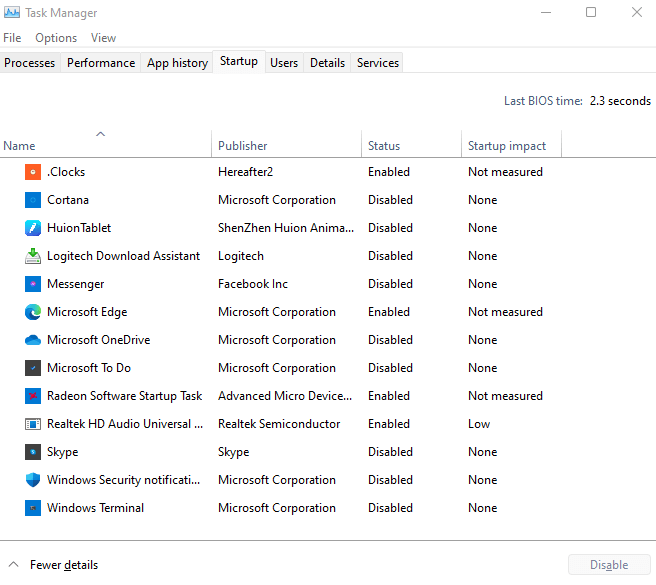 Katso kunkin ohjelman tila löytääksesi automaattisesti käynnistyvät sovellukset. Napsauta hiiren kakkospainikkeella tarpeettomia sovelluksia ja valitse Poista käytöstä.
Katso kunkin ohjelman tila löytääksesi automaattisesti käynnistyvät sovellukset. Napsauta hiiren kakkospainikkeella tarpeettomia sovelluksia ja valitse Poista käytöstä. 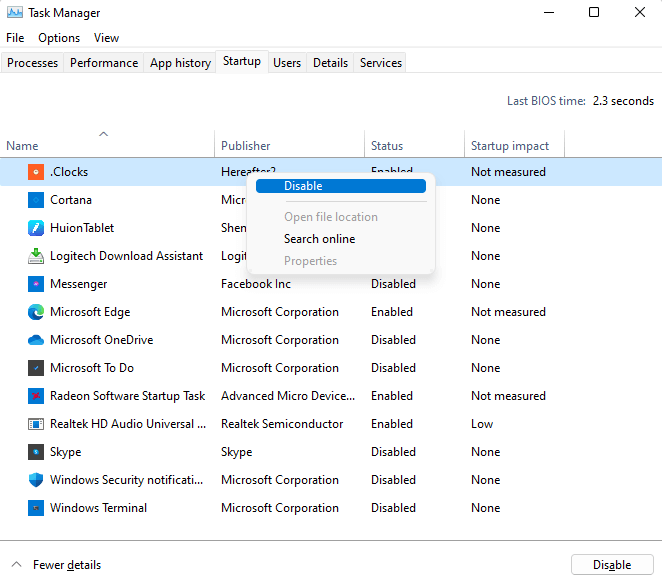
Korjaus 4: Tarkista kiintolevy
Tietojen vioittuminen, pirstoutuneet tiedostot, mekaaniset viat – perinteinen kiintolevy saattaa hidastaa tietokonetta monista syistä. Onneksi Windows sisältää monia apuohjelmia joidenkin näiden ongelmien korjaamiseen.
CHKDSK
CHKDSK on komentokehoteapuohjelma, joka on mukana Windowsin mukana sen alusta lähtien. Työkalu tarkistaa kiintolevyn tiedostojärjestelmän ja korjaa havaitut epäjohdonmukaisuudet. Vaikka se ei ole kaikkivoipa, se on erinomainen tapa korjata pieniä ongelmia.
Jos haluat tarkistaa kiintolevyltäsi vioittuneet sektorit, käytä chkdsk-komentoa. Suorita ensin komentokehote järjestelmänvalvojana. Löydät sovelluksen etsimällä cmd Käynnistä-valikosta. 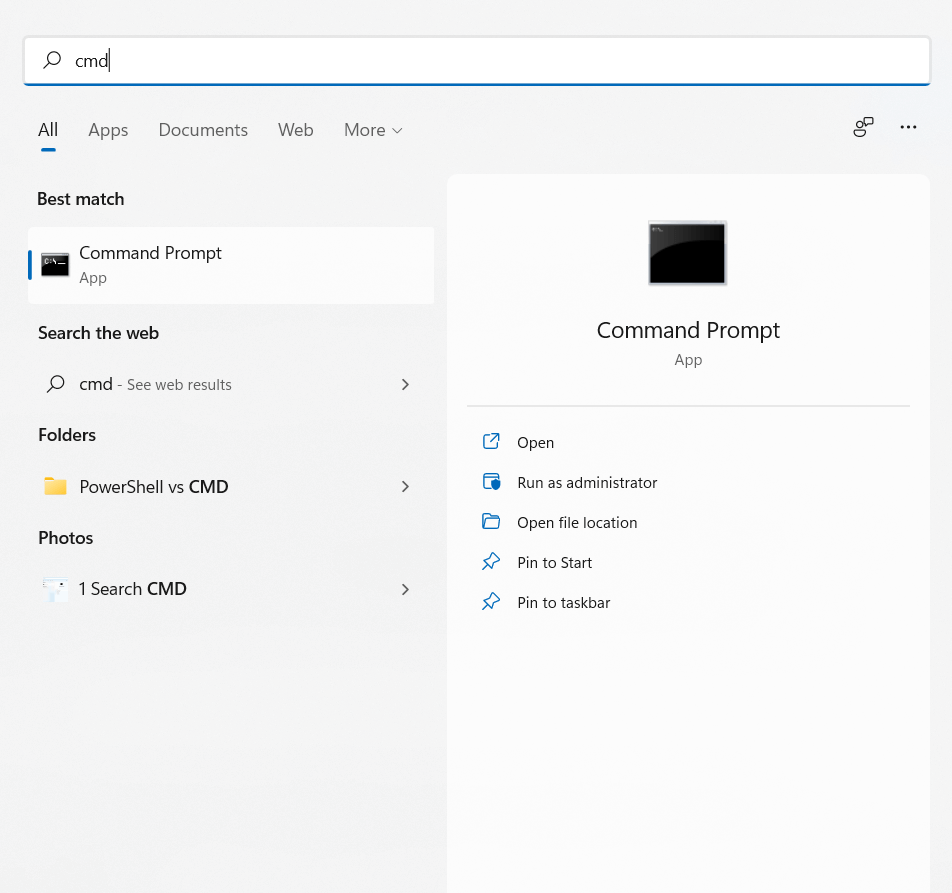 Kirjoita nyt chkdsk ja paina enter.
Kirjoita nyt chkdsk ja paina enter.  CHKDSK-apuohjelma skannaa nyt kiintolevysi ja korjaa löytämänsä virheet.
CHKDSK-apuohjelma skannaa nyt kiintolevysi ja korjaa löytämänsä virheet. 
Optimoi
Kiintolevyn eheyttäminen oli tärkeä ylläpitotoimi vanhemmissa tietokoneissa. Windows 10 on tehnyt prosessista automaattisen ja poistanut Levyn eheytystyökalun.
Tämä ei tarkoita, että et voi optimoida asemiasi manuaalisesti. SSD-levyjä ei tarvitse eheyttää, mutta vanhempi kiintolevy hyötyy, varsinkin jos ajoitettua Windowsin huoltoa ei tapahdu toistuvien sammutusten vuoksi.
Suorita uusi eheytys-apuohjelma kirjoittamalla Eheytä ja optimoi asemat Käynnistä-valikon hakukenttään. 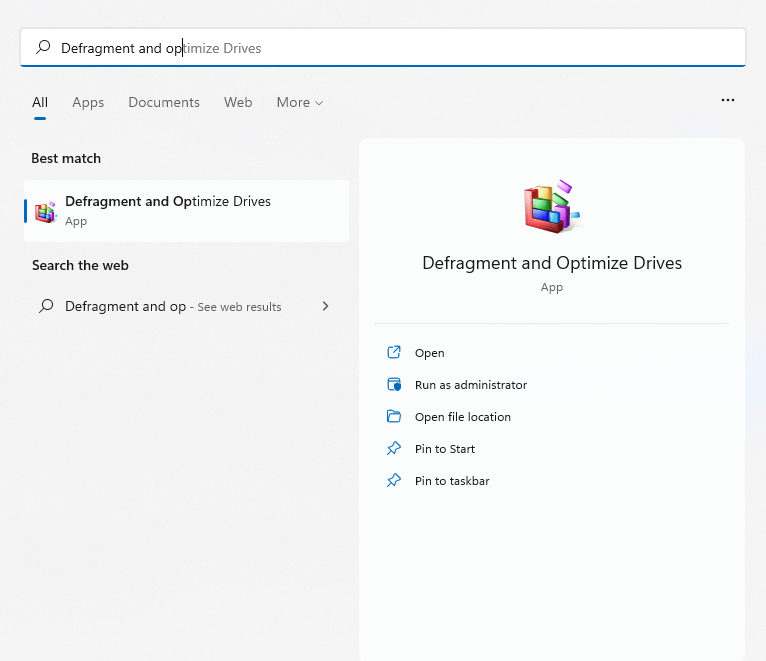 Sovellus näyttää kaikki tietokoneeseen liitetyt kiintolevyt, niiden tilan ja viimeisimmän analyysipäivämäärän. Jos huomaat suurta pirstoutumista, napsauta Optimoi-painiketta eheyttääksesi se.
Sovellus näyttää kaikki tietokoneeseen liitetyt kiintolevyt, niiden tilan ja viimeisimmän analyysipäivämäärän. Jos huomaat suurta pirstoutumista, napsauta Optimoi-painiketta eheyttääksesi se. 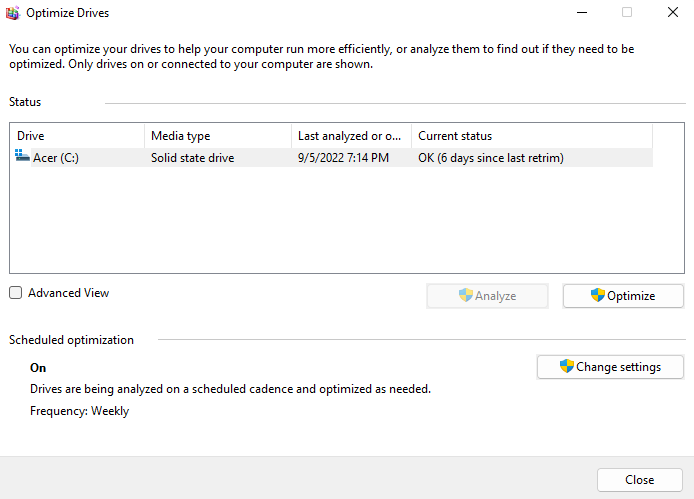
SFC
Tietojen vioittuminen leviää toisinaan jopa järjestelmätiedostoihin. Tämä ei ole CHKDSK:n kyky korjata. Sinun on käytettävä SFC-ja DISM-tiedostoja. komennot.
System File Checker (SFC) on toinen komentokehoteapuohjelma, joka tulee kaikkien Windows-versioiden mukana. SFC varmistaa kriittisten järjestelmätiedostojen eheyden ja korvaa ne varmuuskopiolla, jos ne ovat vioittuneet.
Deployment Image Servicing and Management (DISM) on suhteellisen uusi lisäys. Vain Windows 8:sta alkaen DISM korjaa Windows-kuvan lataamalla tarvittavat tiedostot Microsoftin palvelimilta. Tämä mahdollistaa SFC:n toiminnan oikein, vaikka paikallinen välimuisti olisi vioittunut.
Jos haluat skannata ja korjata tietokoneesi järjestelmätiedostoja, avaa komentokehote järjestelmänvalvojana. 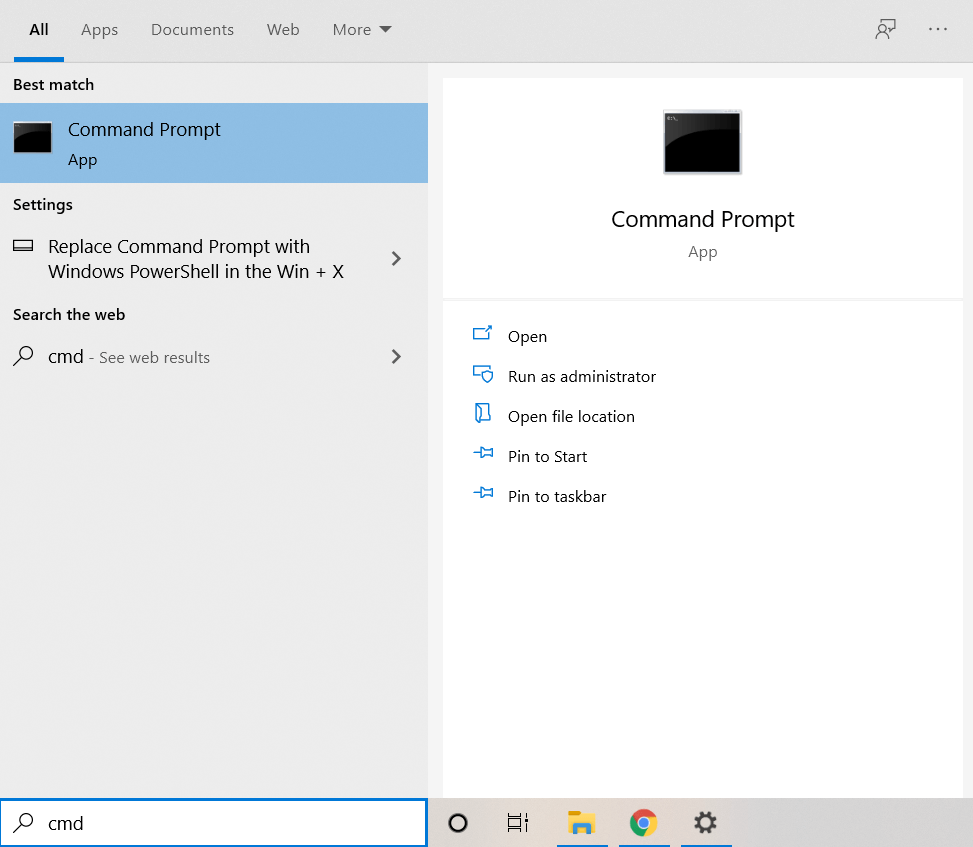 Aloita DISM-komennolla. Varmista, että sinulla on Internet-yhteys ja kirjoita Dism/Online/Cleanup-Image/RestoreHealth ja paina Enter.
Aloita DISM-komennolla. Varmista, että sinulla on Internet-yhteys ja kirjoita Dism/Online/Cleanup-Image/RestoreHealth ja paina Enter.  Windows-järjestelmäkuvan lataaminen alkaa ja korvaa nykyisen, mahdollisesti vioittun version.
Windows-järjestelmäkuvan lataaminen alkaa ja korvaa nykyisen, mahdollisesti vioittun version. 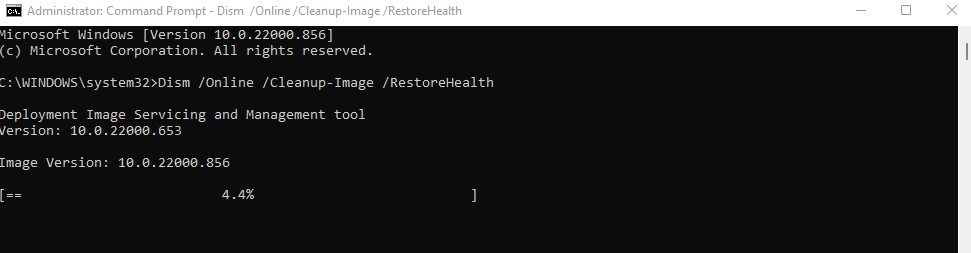 Nyt voit jatkaa SFC-skannausta. Kirjoita sfc/scannow tarkistaaksesi Windows-käyttöjärjestelmän tiedostot.
Nyt voit jatkaa SFC-skannausta. Kirjoita sfc/scannow tarkistaaksesi Windows-käyttöjärjestelmän tiedostot. 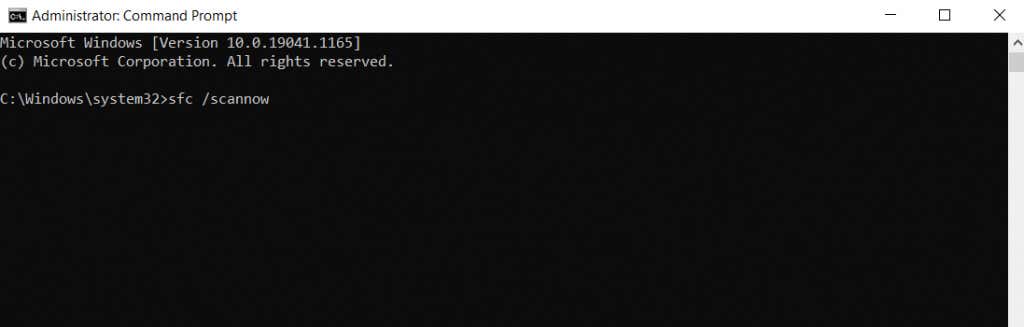 Järjestelmätiedostosi tarkistetaan ja korjataan käyttämällä DISM:n lataamaa Windows-kuvaa. Tämä korjaa kaiken järjestelmän tietojen vioittumisen.
Järjestelmätiedostosi tarkistetaan ja korjataan käyttämällä DISM:n lataamaa Windows-kuvaa. Tämä korjaa kaiken järjestelmän tietojen vioittumisen. 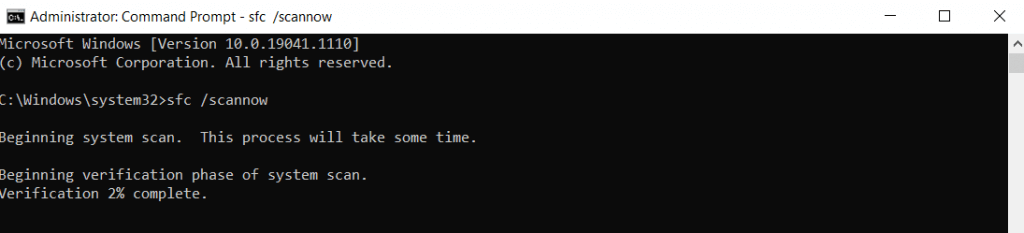
Korjaus 5: Päivitä SSD-levylle
Jos käytät edelleen vanhan koulun magneettista kiintolevyasemaa (HDD), vaihda Solid State Drive-asemaan (SSD) on paras tapa saada lisää nopeutta.
Varhaiset SSD-levyt olivat virhealttiita ja epäonnistuivat nopeasti, mutta tämä ei ole enää ongelma. Nykyaikaiset SSD-levyt kestävät yhtä kauan kuin perinteiset kiintolevyt ja toimivat paljon paremmin.
Saatavilla on monia SSD-asemia, mutta jopa hitaimmat versiot voivat helposti ohittaa tavallisen kiintolevyn. Ja hintojen laskun ansiosta SSD:n ostaminen on halvempaa kuin koskaan.
Vaikka et haluaisi luopua nykyisestä asemastasi, harkitse Windowsin siirtämistä SSD-levylle. Tämä parantaa käynnistysaikoja, nopeuttaa tietokoneesi normaalia toimintaa ja eliminoi pirstoutumisen tai mekaanisen vian mahdollisuuden.
Korjaus 6: Puhdista tietokoneesi
RAM-muistissa on tietoja käsittelyn aikana, mutta myös kiintolevyn vapaa tila on tärkeä. Sekä SSD-että HDD-levyt toimivat paremmin, kun niillä on vapaata työskentelytilaa.
Ja helpoin tapa tyhjentää tämä tila on poistaa tarpeettomat tiedostot ja ohjelmat. Tämä sisältää väliaikaiset tiedostot, joita mikään aktiivinen sovellus ei käytä, ja bloatware-ohjelmat, jotka tukkivat tarpeettomasti levytilaa.
Väliaikaiset tiedostot
Vanhemmissa Windows-versioissa piti avata tilapäiskansio ja poistaa kaikki sen sisältämät tiedot manuaalisesti. Vaikka voit silti tehdä sen, on kätevämpää ottaa käyttöön automaattinen Storage Sense-ominaisuus ja antaa Windowsin huolehtia siitä.
Voit poistaa väliaikaiset tiedostot avaamalla Asetukset-sovelluksen ja siirtymällä kohtaan Järjestelmän tallennustila tai etsimällä Tallennusasetukset Käynnistä-valikosta. 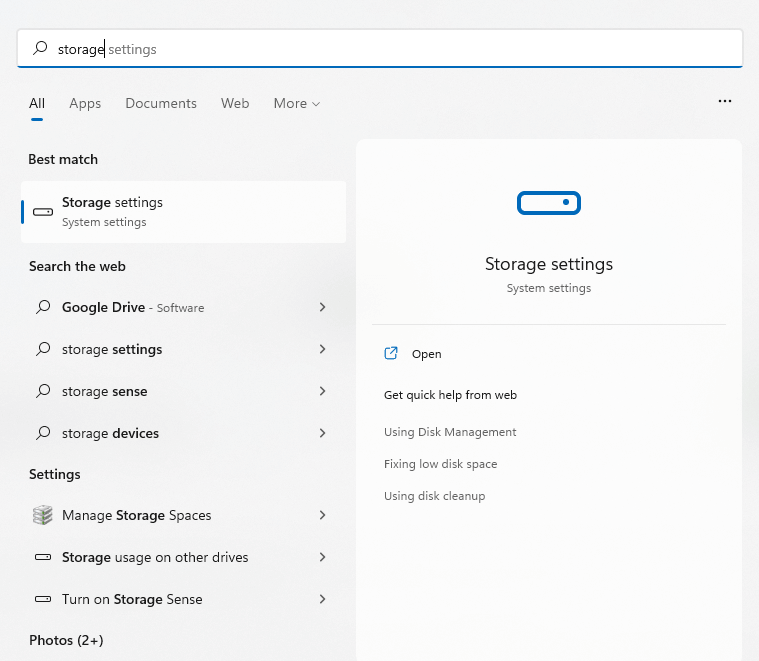 Tässä voit ottaa Storage Sense-asetuksen käyttöön. Tämä poistaa automaattisesti kaikki väliaikaiset tiedostot ja vapauttaa levytilaa. Voit myös tarkastella ja poistaa näitä tiedostoja valitsemalla Väliaikaiset tiedostot-vaihtoehdon.
Tässä voit ottaa Storage Sense-asetuksen käyttöön. Tämä poistaa automaattisesti kaikki väliaikaiset tiedostot ja vapauttaa levytilaa. Voit myös tarkastella ja poistaa näitä tiedostoja valitsemalla Väliaikaiset tiedostot-vaihtoehdon. 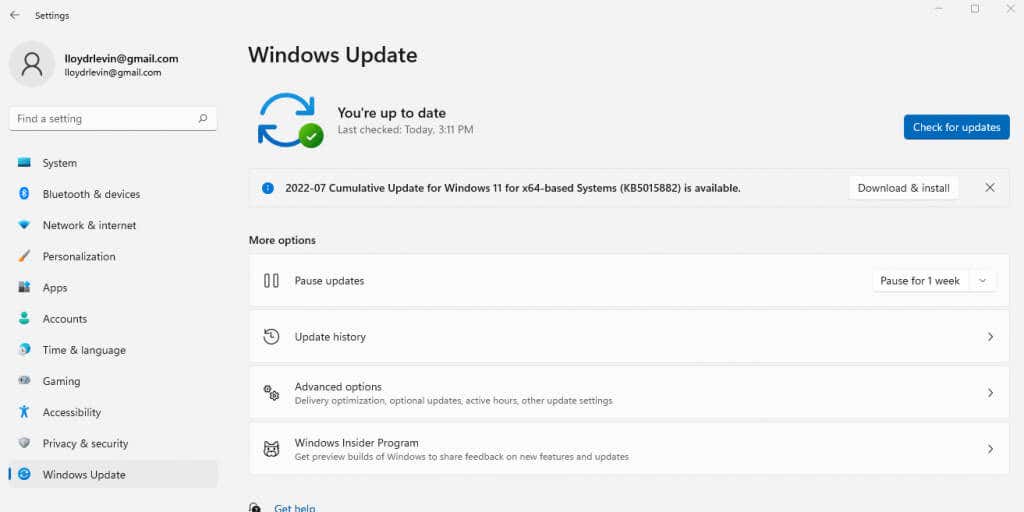 Tiedostot on jaettu tyyppien mukaan, joten voit päättää, mitä kannattaa säilyttää. Valitse poistettavat kohteet ja napsauta Poista tiedostot-painiketta.
Tiedostot on jaettu tyyppien mukaan, joten voit päättää, mitä kannattaa säilyttää. Valitse poistettavat kohteet ja napsauta Poista tiedostot-painiketta. 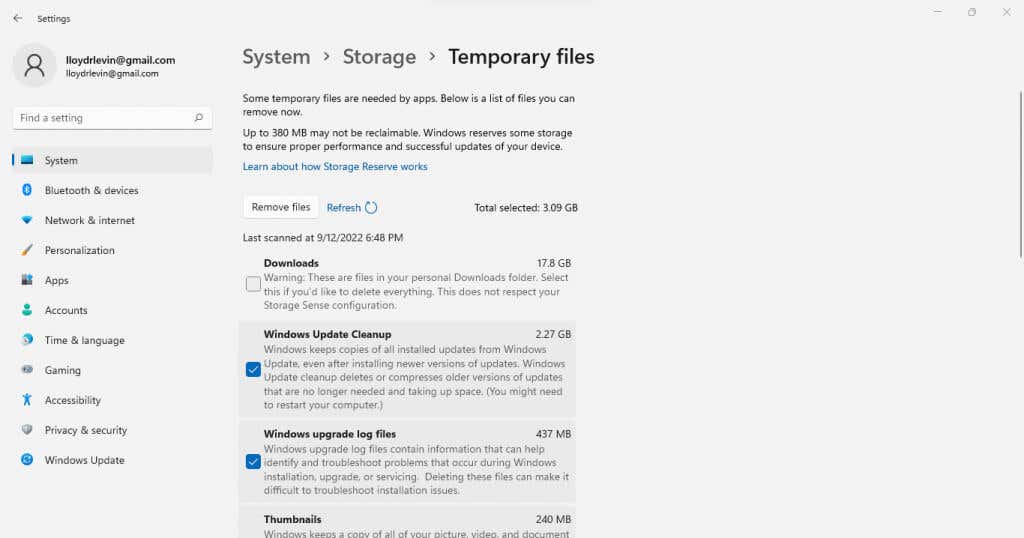
Bloatware
Bloatware koostuu tietokoneellasi olevista sovelluksista, joita ei koskaan käytetä ja jotka vievät tarpeettomasti tallennustilaa ja muita järjestelmäresursseja. Tällaiset sovellukset asennetaan yleensä eri sovellusten asennusprosessin aikana ilman nimenomaista tietämystäsi.
Voit poistaa useimmat näistä sovelluksista itse poistamalla ne manuaalisesti yksitellen. Parempi tapa on käyttää erityistä bloatware-poistotyökalua.
Nämä apuohjelmat voivat löytää ja poistaa bloatware tietokoneestasi muutamalla napsautuksella ja poistaa ne jopa järjestelmän rekisteristä. Jotkut voivat jopa poistaa sisäänrakennettuja Windows-sovelluksia, kuten Onedrivea, poistaen kaiken tarpeettoman.
Korjaus 7: Päivitä grafiikkaohjaimet
Yleensä on hyvä idea pitää laiteohjaimet päivitettyinä, mutta millään ohjaimella ei ole suurempi vaikutus suorituskykyyn kuin grafiikalla. Optimoidumpi GPU-ohjain voi nopeuttaa tietokonettasi huomattavasti, varsinkin jos pidät pelaamisesta.
Paras tapa päivittää näytönohjaimet on ladata ja asentaa ne manuaalisesti. Tällä tavalla saat automaattisesti uusimmat grafiikkasuorittimellesi tarkoitetut ohjaimet Windowsin hakemien yleisten ajurien sijaan.
Löydät näytönohjaimesi uusimmat ohjaimet valmistajan verkkosivustolta. Jos käytät kannettavaa tietokonetta, voit etsiä oikeat ohjaimet myös kannettavan tietokoneen tuotemerkin verkkosivustolta. 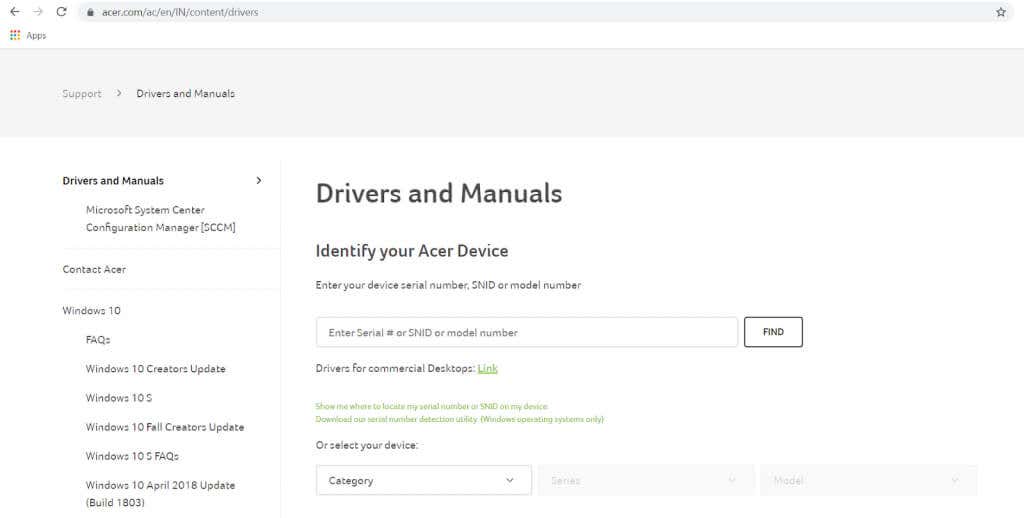 Anna grafiikkasuorittimen (tai kannettavan tietokoneen) mallinumero löytääksesi sopivat ohjaimet.
Anna grafiikkasuorittimen (tai kannettavan tietokoneen) mallinumero löytääksesi sopivat ohjaimet. 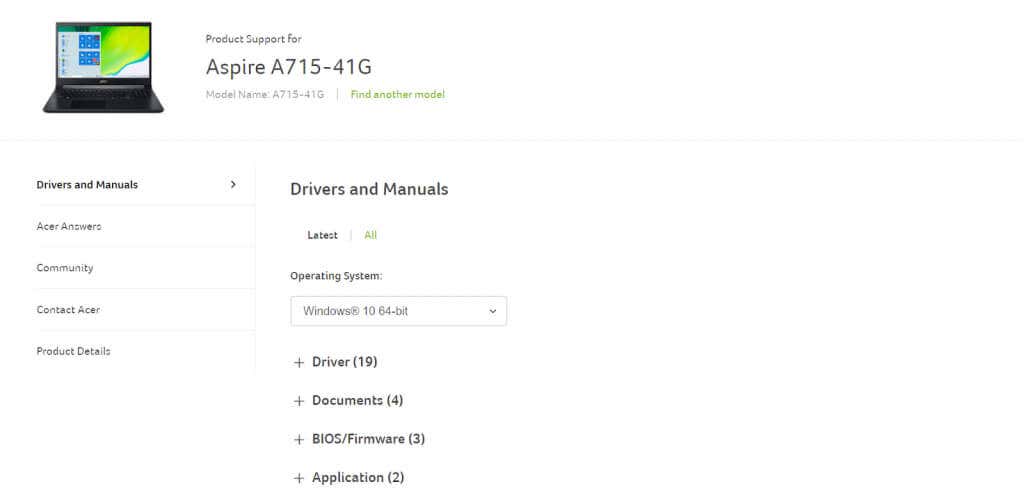 Kannettavan tietokoneen ohjainlataussivuilla luetellaan kaikki ohjaimet, jotka voidaan päivittää laitteeseen. Vieritä alaspäin, kunnes löydät VGA-tai näytönohjainohjaimet, ja lataa ne. Saatavilla voi olla kaksi pakettia järjestelmille, joissa on erillinen näytönohjain ja integroitu näytönohjain.
Kannettavan tietokoneen ohjainlataussivuilla luetellaan kaikki ohjaimet, jotka voidaan päivittää laitteeseen. Vieritä alaspäin, kunnes löydät VGA-tai näytönohjainohjaimet, ja lataa ne. Saatavilla voi olla kaksi pakettia järjestelmille, joissa on erillinen näytönohjain ja integroitu näytönohjain. 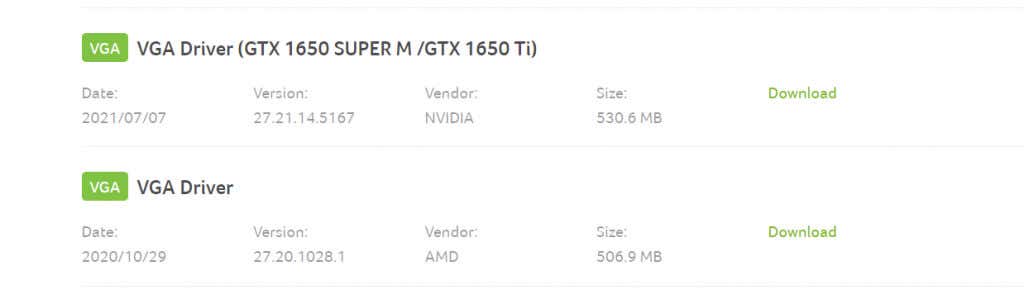 Suorita asennusohjelma tarkistaaksesi, onko järjestelmäsi laitteisto yhteensopiva uuden ohjaimen kanssa. Jos kaikki näyttää hyvältä, näet vaihtoehdon näytönohjainten päivittämiseen.
Suorita asennusohjelma tarkistaaksesi, onko järjestelmäsi laitteisto yhteensopiva uuden ohjaimen kanssa. Jos kaikki näyttää hyvältä, näet vaihtoehdon näytönohjainten päivittämiseen. 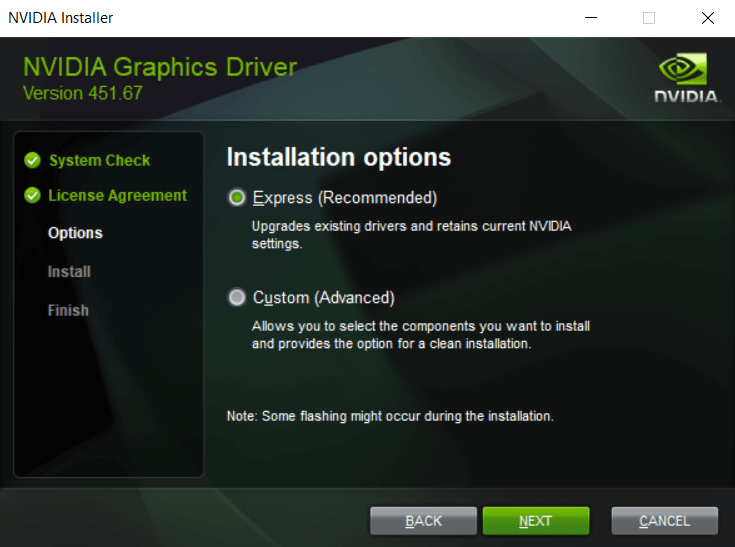 Käynnistä tietokone uudelleen asennuksen jälkeen, jotta muutokset otetaan käyttöön.
Käynnistä tietokone uudelleen asennuksen jälkeen, jotta muutokset otetaan käyttöön. 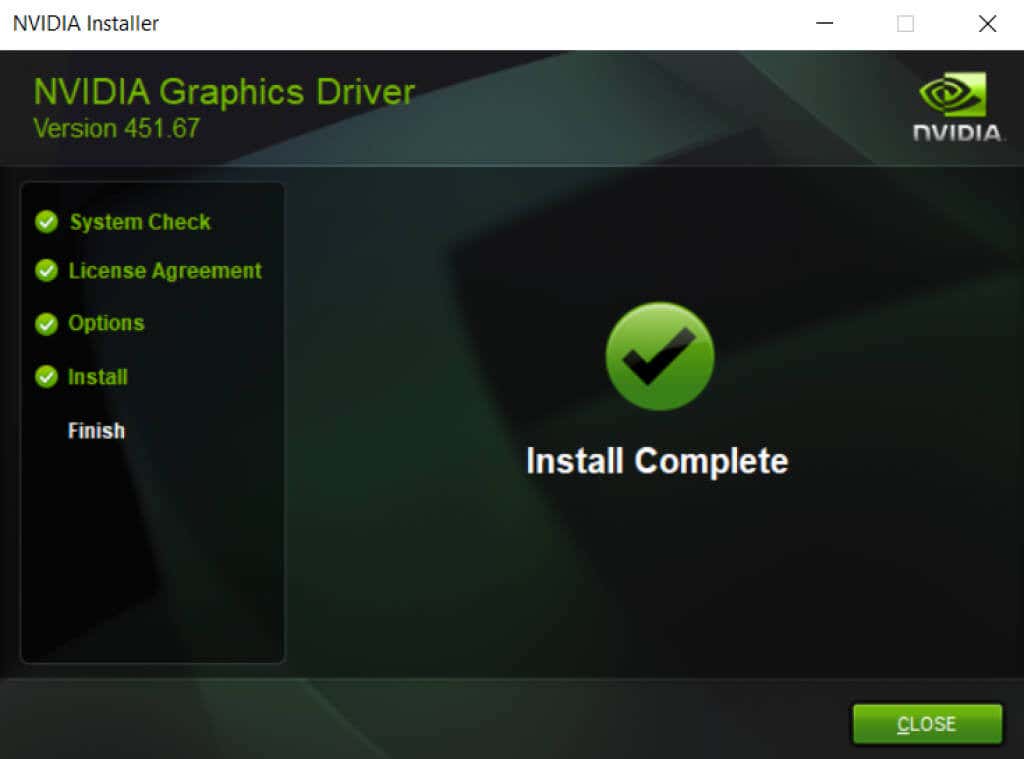
Korjaus 8: Poista kolmannen osapuolen virustentorjunta
Tämä korjaus saattaa vaikuttaa intuitiiviselta, mutta kolmannen osapuolen virustorjuntasovellusten poistaminen voi nopeuttaa tietokonettasi huomattavasti. Ja sisäänrakennetun Windows Defenderin parannetun suorituskyvyn ansiosta sinun ei myöskään tarvitse huolehtia turvallisuudesta.
Aiemmissa Windowsin versioissa kolmannen osapuolen virustorjuntaohjelmisto oli tarpeen tietokoneesi suojaamiseksi. Verkkoselaimet eivät olleet erityisen turvallisia, viruksia riitti, ja Microsoftin omat suojausominaisuudet eivät vain olleet tarpeeksi hyviä.
Mutta se on muuttunut. Windows Defender on nyt täysin varusteltu virustentorjuntatyökalu, joka tunnistaa ja poistaa haittaohjelmat onnistuneesti. Selaimet, kuten Chrome, tekevät enemmän turvatarkastuksia, ja Adobe Flash on poistettu käytöstä. Voit turvallisesti poistaa kolmannen osapuolen virustorjuntasovelluksesi ja saada välittömän tehosteen Windows 11-tietokoneesi suorituskykyyn.
Mikä on paras tapa korjata hidas Windows 11-tietokone?
Kolme keskeistä tekijää sujuvan tietokoneen kannalta ovat tietokoneen pitäminen ajan tasalla, roskatiedostojen ja sovellusten puhdistaminen sekä kiintolevyn kunnon varmistaminen.
Ja Windows 11:ssä nämä tehtävät ovat helpompia kuin koskaan. Väliaikaisten tiedostojen poistaminen tai kiintolevyn eheyttäminen tapahtuu automaattisesti, ja Windows-päivitykset päivittävät usein myös ohjaimia.
Parannettujen suojausominaisuuksien ansiosta voit jopa poistaa kolmannen osapuolen virustentorjunnan, mikä poistaa suuren syyllisen, joka hidastaa tietokonettasi. Jos tietokoneesi on edelleen hidas, kokeile joitain muita tässä artikkelissa kuvattuja korjauksia saadaksesi sen toimimaan uudelleen.

